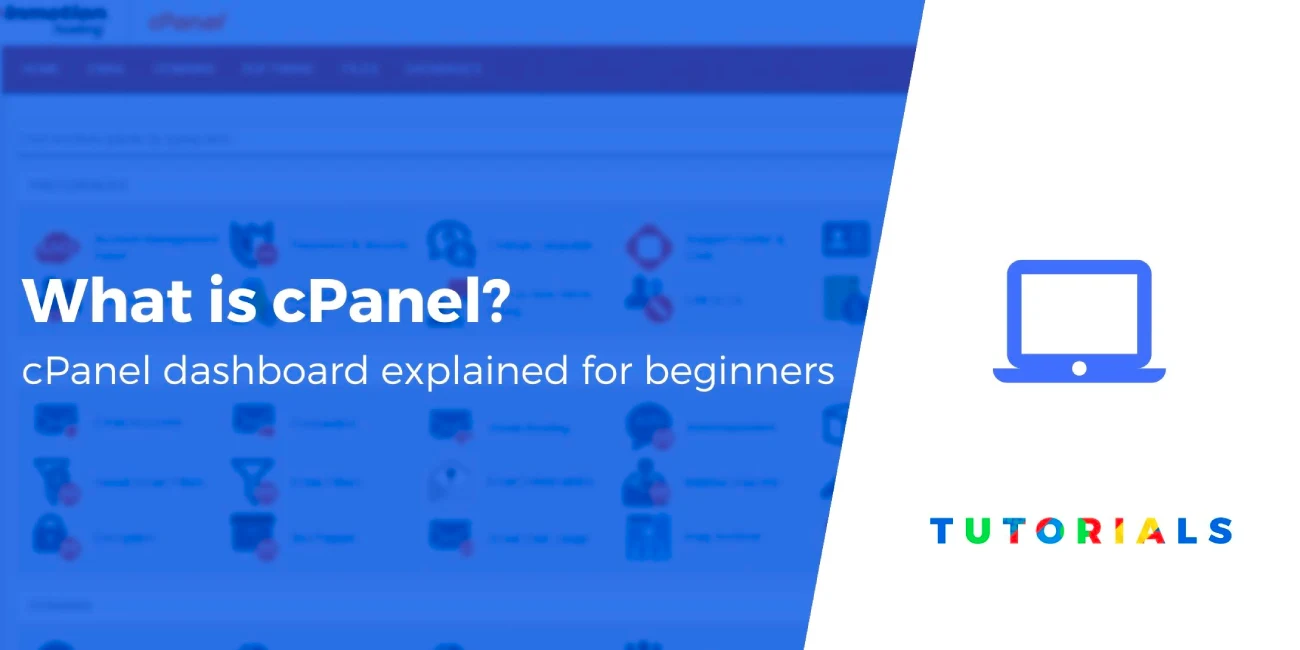CPanel là một công cụ giúp bạn quản lý hosting một cách dễ dàng. Bạn có thể sử dụng cPanel để cài đặt WordPress, tạo email, quản lý tên miền và nhiều hơn nữa. CPanel là một lựa chọn phổ biến của nhiều nhà cung cấp web hosting, vì nó tiết kiệm thời gian và công sức cho người dùng.
Nếu bạn muốn hiểu rõ hơn về web hosting, hãy xem bài viết chi tiết: Hosting website là gì?.
Trong bài viết này, hãy cùng tìm hiểu cPanel là gì và cách sử dụng cPanel để quản lý web hosting.
CPanel là gì và tại sao bạn cần nó?
CPanel là một giao diện người dùng cho phép bạn điều khiển web hosting qua một control panel (bảng điều khiển) trực quan. Bạn không cần phải biết nhiều về kỹ thuật để sử dụng cPanel, vì nó có các nút (button), liên kết và đồ họa trực quan để giúp bạn dễ dàng thao tác.
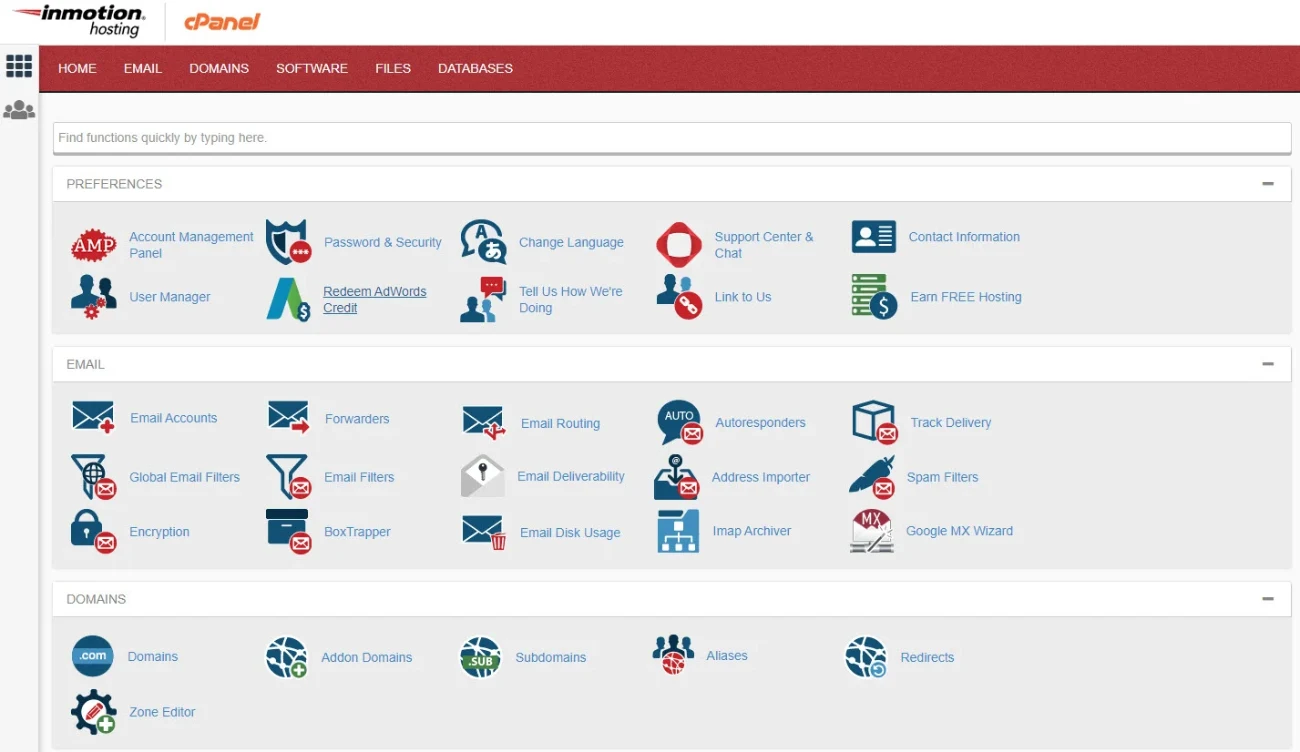
Nhiều nhà cung cấp web hosting sử dụng cPanel, vì vậy nếu bạn biết cPanel là gì và cách hoạt động của nó, bạn sẽ có thể quản lý trang web của bạn hiệu quả hơn. Cụ thể, cPanel giúp bạn thực hiện các công việc sau:
- Quản lý các file của trang web.
- Cài đặt phần mềm WordPress và các phần mềm khác.
- Tạo và quản lý email doanh nghiệp.
- Tạo và quản lý domain, sub-domain.
- Tìm kiếm, sao lưu và quản lý cơ sở dữ liệu.
- Quản lý người dùng, mật khẩu và bảo mật.
- Và nhiều tính năng khác.
Nếu không có cPanel, bạn sẽ cần có kiến thức kỹ thuật để làm được những công việc này.
Cách truy cập và đăng nhập vào cPanel.
Bạn chỉ có thể truy cập vào cPanel nếu nhà cung cấp hosting có tích hợp nó. Trong trường hợp đó, nhà cung cấp hosting sẽ gửi cho bạn 1 liên kết để bạn có thể đăng nhập vào cPanel.
Nếu bạn không biết liên kết đăng nhập vào cPanel, bạn có thể làm theo hướng dẫn sau:
- Mở trình duyệt và gõ URL của trang web của bạn vào thanh địa chỉ.
- Nếu trang web của bạn bắt đầu bằng
http, hãy thêm:2082vào cuối URL, ví dụ:http://www.examplesite.com:2082. - Nếu trang web của bạn bắt đầu bằng
https, hãy thêm:2083vào cuối URL, ví dụ:https://www.examplesite.com:2083.
Đăng nhập bằng username và password mà nhà cung cấp hosting đã gửi cho bạn. Bạn có thể tìm thấy thông tin đó trong email chào mừng hoặc có thể liên hệ với bộ phận hỗ trợ của nhà cung cấp hosting nếu bạn không nhớ.
Các tính năng chính của cPanel.
Giao diện của cPanel có thể khác nhau tùy theo nhà cung cấp hosting. Tuy nhiên, các tính năng chính và phần mục của cPanel thường giống nhau cho tất cả các nhà cung cấp sử dụng nó.
- Cài đặt WordPress.
- Quản lý tên miền.
- Quản lý email.
- Quản lý file.
- Quản lý cơ sở dữ liệu.
Cài đặt WordPress từ cPanel.
Hầu hết các nhà cung cấp hosting đều tích hợp sẵn công cụ hỗ trợ cài đặt WordPress trong cPanel. Bạn có thể tìm thấy công cụ này trong một phần gọi là “Scripts” hoặc “App Installers“.
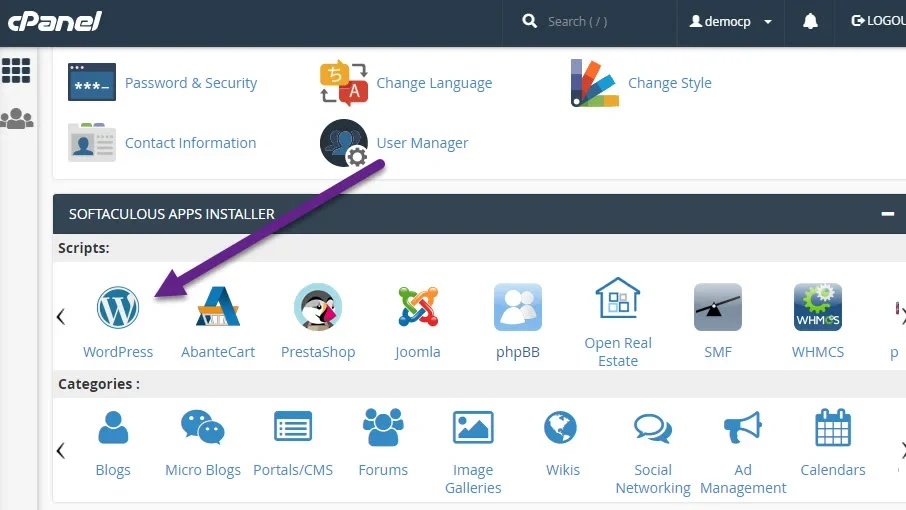
Cách cài đặt WordPress từ cPanel có thể khác nhau tùy theo các nhà cung cấp hosting khác nhau, nhưng quy trình chung là bạn sẽ được hướng dẫn qua các bước để tạo thông tin đăng nhập WordPress. Sau đó, bạn sẽ nhận được một URL để đăng nhập vào WordPress Dashboard (bảng điều khiển WordPress).
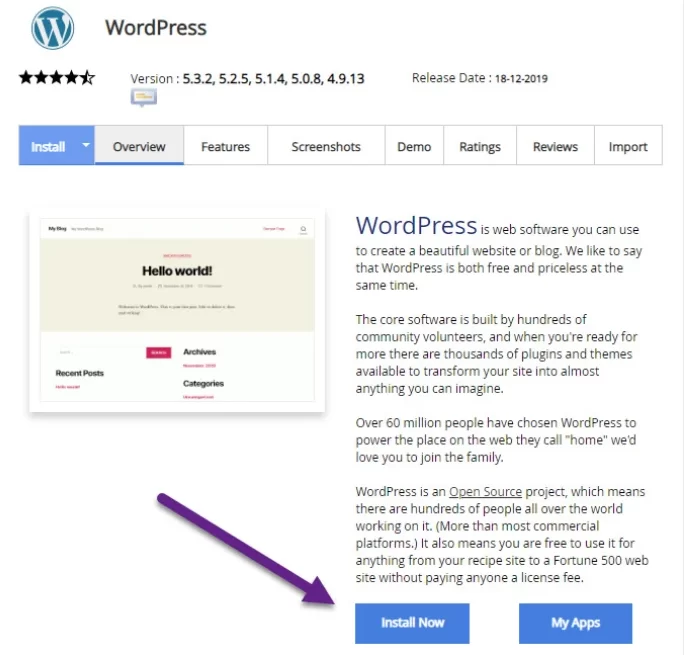
Xem thêm:
- Cách tạo website WordPress.
- Làm blog WordPress: Cách lập WordPress.
Quản lý domain trên cPanel.
CPanel cũng giúp bạn quản lý domain và và subdomain. Bạn có thể tìm thấy các tùy chọn này trong phần Domains.
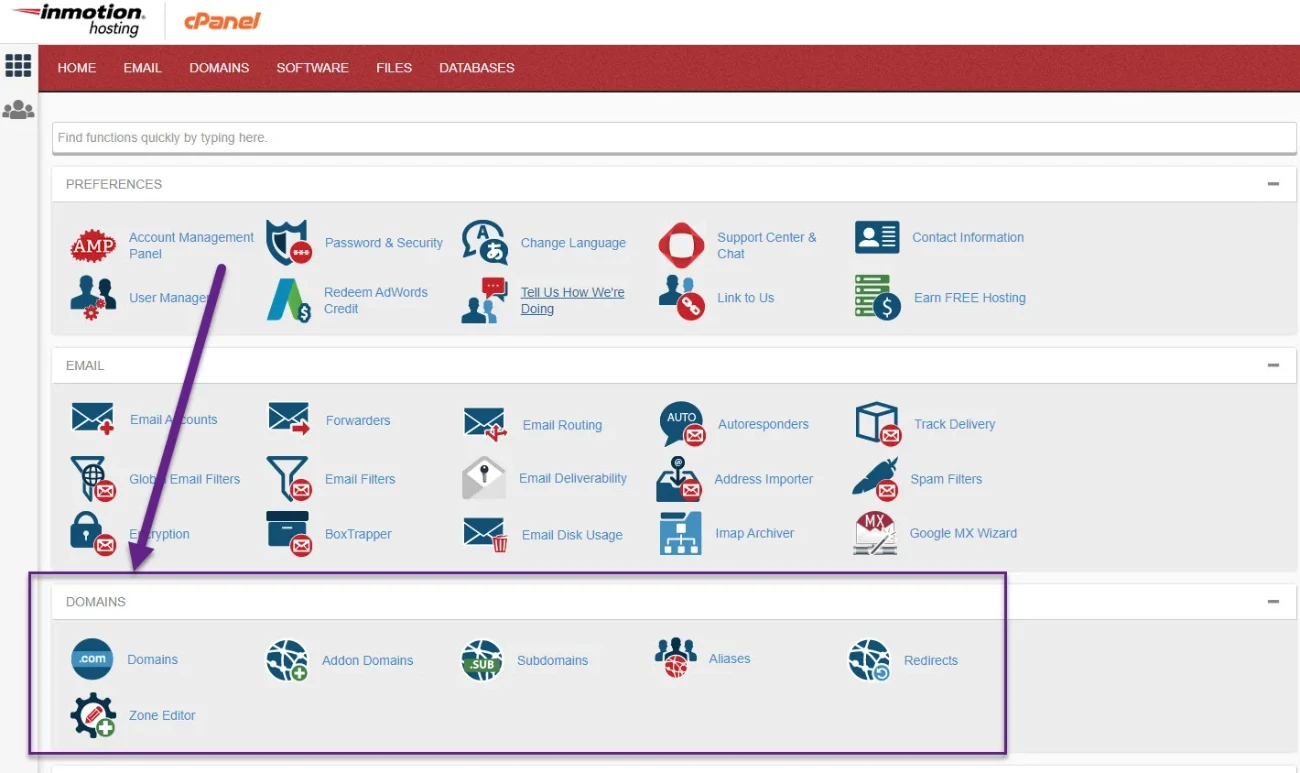
Các mục chính giúp bạn quản lý tên miền bao gồm:
- Domains: Thêm một tên miền mới.
- Addon Domains: Tạo thêm các tên miền khác và liên kết chúng với trang web của bạn hoặc trang web khác.
- Aliases: Đây là nơi bạn có thể kết nối các tên miền khác với tên miền chính của bạn. Các tên miền này sẽ hiển thị nội dung giống nhau như tên miền chính của bạn.
- Redirects: Đây là nơi bạn có thể điều hướng các URL khác đến URL mong muốn của bạn.
- Subdomains: Tạo các tên miền con, ví dụ:
blog.example.com.
Quản lý email trên cPanel.
Email doanh nghiệp là email có tên miền của bạn, ví dụ [email protected]. Email này cho thấy bạn là một doanh nghiệp chuyên nghiệp và uy tín.
Bạn có thể tạo và quản lý email doanh nghiệp tại mục Email trong cPanel.
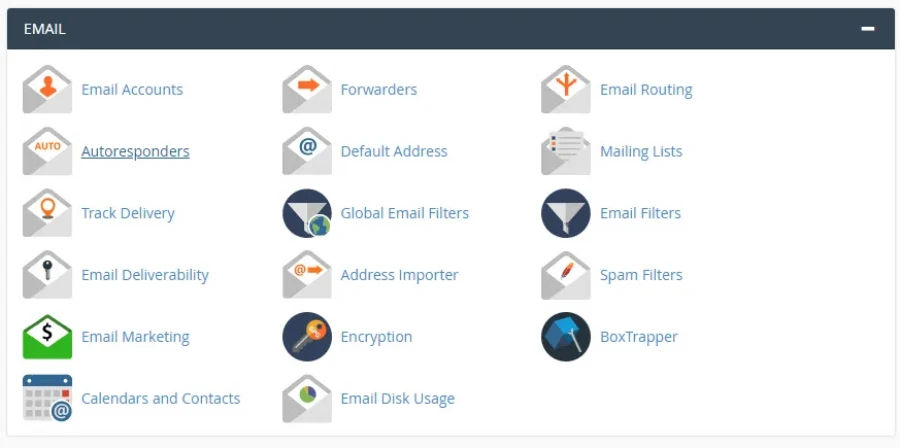
Có nhiều tùy chọn trong phần này, nhưng quan trọng nhất là:
- Email Accounts: Đây là nơi bạn có thể tạo và quản lý các địa chỉ email doanh nghiệp của bạn.
- Autoresponders (trả lời tự động): Đây là nơi bạn có thể thiết lập các tin nhắn tự động khi bạn không có mặt hoặc bận.
- Forwarders (chuyển tiếp email): Đây là nơi bạn có thể chuyển tiếp các email từ một địa chỉ email sang một địa chỉ email khác.
- Email Routing (định tuyến email): Đây là nơi bạn có thể thiết lập các quy tắc cho việc gửi và nhận email.
- Spam Filters (bộ lọc thư rác): Đây là nơi bạn có thể bật hoặc tắt bộ lọc thư rác và thiết lập các tiêu chí để loại bỏ các email không mong muốn.
Cách tạo tài khoản email doanh nghiệp trên cPanel:
- Bước 1: Click chọn vào mục Email Accounts., click nút Create.
- Bước 2: nhập username.
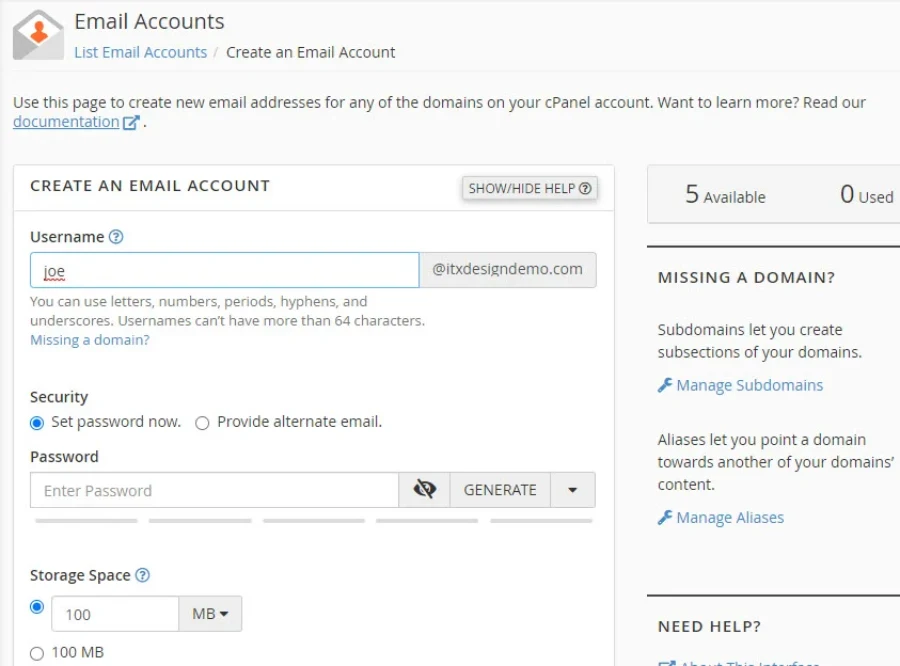
- Bước 3: Tùy chỉnh các trường dữ liệu khác cho email doanh nghiệp của bạn, như: Password, Storage Space (dung lượng lưu trữ),…
Quản lý file trên cPanel.
CPanel cho phép bạn quản lý các tệp tin của trang web. Bạn có thể xem, tải lên, tải xuống, chỉnh sửa hoặc xóa các tệp tin của trang web. Bạn cũng có thể kiểm tra dung lượng đĩa và sao lưu trang web của bạn.
Để truy cập vào các tệp tin của trang web, trong mục Files, hãy chọn mục File Manager.

Tại đây, bạn có thể tạo thêm các file và folder, upload các file cần thiết. Ví dụ, bạn có thể upload theme WordPress ngay tại đây mà không cần thông qua WordPress Dashboard.
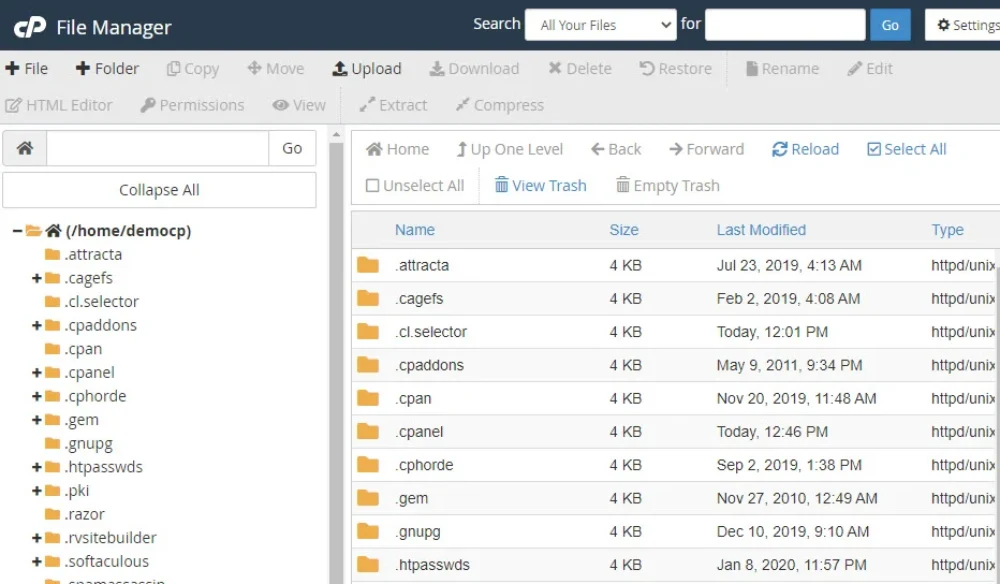
Bạn cũng có thể kiểm tra mức sử dụng dung lượng, kết nối FTP, lập lịch backup, và rất nhiều thông tin khác cũng có ở đây.
Quản lý cơ sở dữ liệu trên cPanel.
Hầu hết mọi người ít khi đụng vào cơ sở dữ liệu, nhưng dù sao vẫn nên biết vị trí của chúng để có thể chỉnh sửa điều gì đó hoặc cần chuyển dữ liệu cơ sở dữ liệu.
Cơ sở dữ liệu có thể là bất cứ thứ gì, từ thông tin user đến thông tin sản phẩm,… Tất cả đều được lưu trong một danh sách lớn, để trang web có thể tham chiếu nó bất cứ lúc nào.
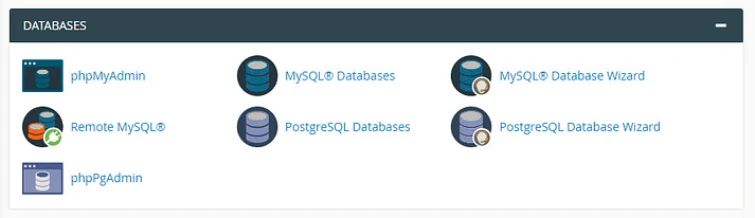
Có khả năng bạn sẽ không bao giờ chạm vào bất kỳ mục nào trong các tùy chọn này. Tuy nhiên, các mục tùy chọn thường được sử dụng bao gồm phpMyAdmin và MySQL.
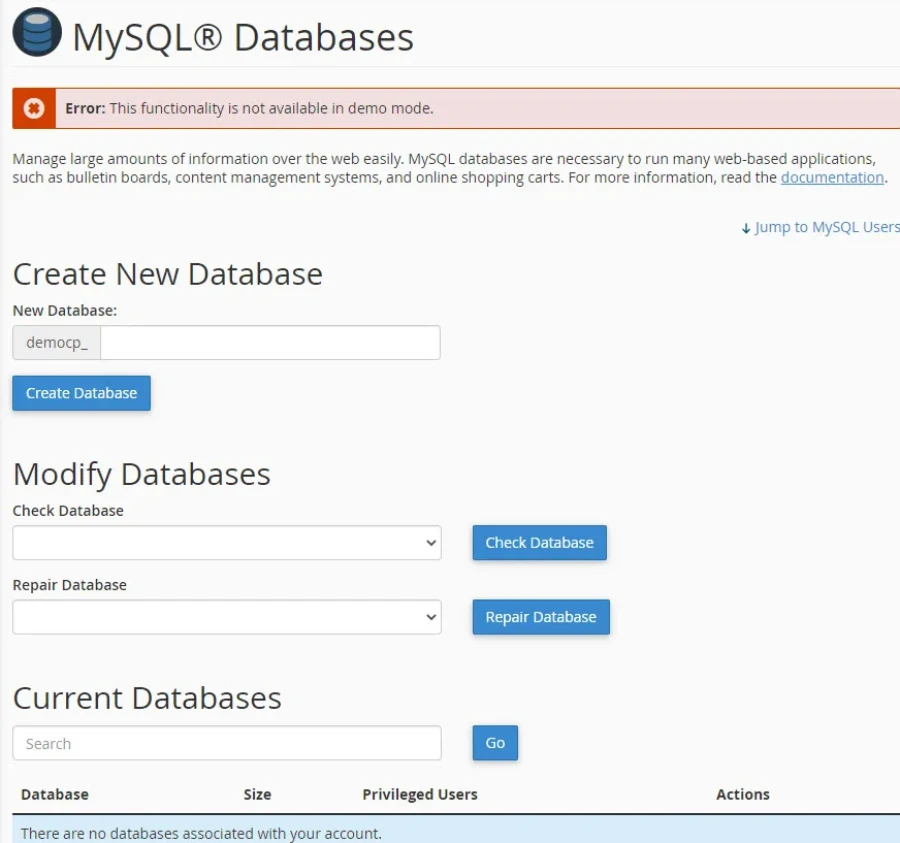
Bạn có thể xem các cơ sở dữ liệu hiện tại hoặc tạo một cơ sở dữ liệu hoàn toàn mới.
Một số câu hỏi thường gặp về cPanel.
CPanel là gì và tại sao nó quan trọng?
CPanel là một bảng điều khiển giúp bạn quản lý web hosting một cách đơn giản và hiệu quả. Bạn có thể sử dụng cPanel để cài đặt WordPress, quản lý tên miền, email, file, cơ sở dữ liệu, và rất nhiều thứ khác. CPanel là một công cụ hữu ích cho bất kỳ ai muốn tạo và xây dựng một trang web chuyên nghiệp.
Có thực sự cần cPanel hosting để lưu trữ website WordPress?
Không, bạn không nhất thiết phải có cPanel hosting lưu trữ website WordPress. Tuy nhiên, cPanel được khuyến khích sử dụng, vì nó giúp bạn quản lý hosting một cách rất đơn giản.
Phương án thay thế tốt nhất cho cPanel là gì?
Có nhiều phương án thay thế cho cPanel. Lựa chọn phổ biến thường là Plesk. Một số nhà cung cấp hosting cho phép bạn chọn Plesk, cPanel hoặc bất kỳ bảng điều khiển nào khác để quản lý hosting của bạn.
Tại sao nên chọn hosting có tích hợp cPanel?
CPanel giúp bạn xử lý các yếu tố kỹ thuật phức tạp thông qua giao diện trực quan và dễ sử dụng (bạn hoàn toàn không cần phải động đến việc sử dụng các dòng lệnh). Chọn hosting có tích hợp cPanel giúp bạn dễ dàng truy cập vào hosting, từ đó quản lý file, cài đặt phần mềm, thiết lập email, tăng cường bảo mật và nhiều tính năng khác.
Nhà cung cấp hosting nào có tích hợp sẵn cPanel?
Không phải tất cả các nhà cung cấp hosting đều tích hợp cPanel trong các gói dịch vụ của họ. Nếu bạn muốn mua Hosting có tích hợp cPanel, bạn có thể tham khảo các nhà cung cấp hosting uy tín như:
- Bluehost.
- InMotion Hosting.
- HostGator.
- A2 Hosting.
Lời kết
Hy vọng bài viết này đã giúp bạn trả lời câu hỏi cPanel là gì và tất cả các thông tin cơ bản liên quan đến cPanel. Nếu bạn còn bất kỳ thắc mắc nào, hãy để lại bình luận ở bên dưới, chúng tôi sẽ trả lời bạn trong thời gian sớm nhất. Chúc bạn thành công!